Reklaam
 Minu kontori ümber toimub üha rohkem koosolekuid. Mõnikord on tunne, et kohtume justkui koosolekut pidades. Kuna järjest rohkem koosolekuid ilmub, on paljud neist kattuvad. Kuidas leida ühine aeg, mis on hea kõigile?
Minu kontori ümber toimub üha rohkem koosolekuid. Mõnikord on tunne, et kohtume justkui koosolekut pidades. Kuna järjest rohkem koosolekuid ilmub, on paljud neist kattuvad. Kuidas leida ühine aeg, mis on hea kõigile?
Siiani olen saatnud kohtumiskutseid meili teel kuupäeva ja kellaaja jaoks, millega soovisin kohtuda. Siis saadaksid vastajad mulle tagasi kommentaarid, kas see oli neile hea või mitte. Kui seda ei oleks ja nad oleksid kohtumise jaoks üliolulised, planeerime me uue ajakava. Kuidas oleks aga koosoleku planeerijaga, mida saate kasutada enne kohtumine?
Kas poleks tore saata oma külastajatele link, kus nad saavad klõpsata mitmel kohtumise võimalusel? Seejärel saate tulemusi kasutada, et koguda, millal oleks kõige parem kohtumine korraldada. Kas olete TPS-i aruannetes uusi kaanelehti kasutanud? Ei, sa pole? Noh, siis peame sellel nädalavahetusel sellekohase koosoleku korraldama.
Kasutagem koosoleku planeerijat Millal on hea selle ajastamiseks. Funktsioonide kasutamiseks, millest selles artiklis räägime, ei pea te registreeruma ega konto eest maksma.
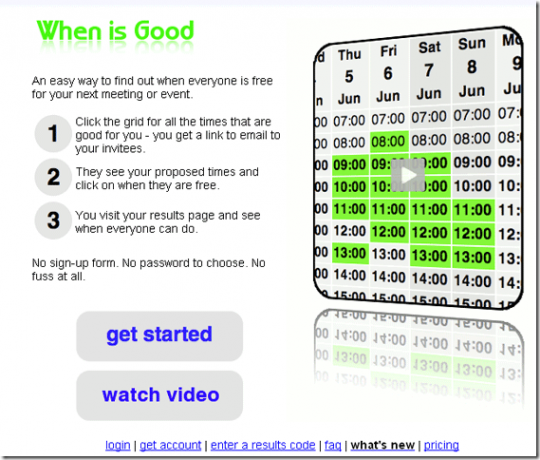
Allpool on näidatud tasuta põhikonto funktsioonid. See on tõesti kõik, mida töö saamiseks vajame. Kuid kui soovite seda brändida või seal mõnda lihtsat võimalust kasutada, siis tasuge konto eest igal juhul. Kuid nagu ma juba ütlesin, kasutame seda tasuta kontol registreerumata.

Klõpsasin hinnakujundus ja lõi seejärel sündmuse all Põhiline rubriiki. Siis olete oma sündmuse loomiseks valmis. Näete kalendrit ja nuppu sündmuse loomiseks. Esmalt peate oma sündmuse nime panema ja sellele nupule vajutama.
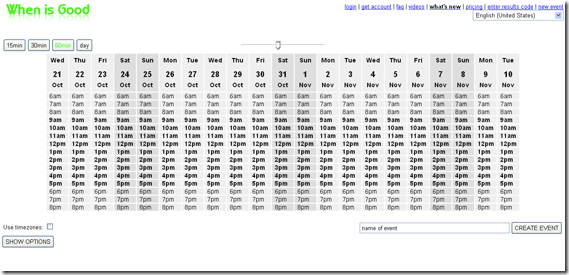
Ma nimetasin oma sündmust 1. katsesündmus ja vajuta loo sündmus nuppu, et jätkata minule sobivate kuupäevade ja kellaaegade valimist.

Siis näete sõnumit, mis käsib teil valida sündmuste toimumise kellaajad ja kuupäevad. Need on esialgsed ajad, mida teie e-posti aadressile vastajatele näidatakse.

Tegin sälgu 31. oktoobri laupäeval (Halloween!) Kell 14.00 ja 1. novembri pühapäeval kell 13.00, 15.00 ja 15.00. Need on ainsad valikud, mille kasutajad saavad valida, et asi lihtsamaks jääks.

Kui olete kõik lõpule viinud, saate supersaladuse koodi. See kood võimaldab teie registreerimata kasutajatel näha teie uuringu tulemusi. Näete kaevandust allpool ja saate seda tegelikult kasutada minu tulemuste saamiseks.

Nüüd olete valmis meilisõnumeid koostama, nii kiirsõnumeid välja laskma või isegi tigusõnumeid välja saatma. Teile antakse link väljasaatmiseks, link, kuhu minna, kuhu saate oma küsitluse vastused üle vaadata. Kui soovite tegelikult näha, kuidas kasutaja seda näeb, siis järgige see link ja tehke julgelt valik või kaks ja esitage see.

Samuti saate valida, kas soovite, et koosolekute ajakava saadaks teile vastused meilisõnumitega, kui need saabuvad:
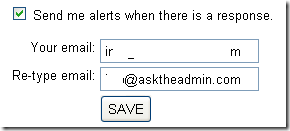
Võite minna minu uuringu tulemusi vaatama siin.
See on leht, mida kasutaja näeb oma valikute tegemiseks:
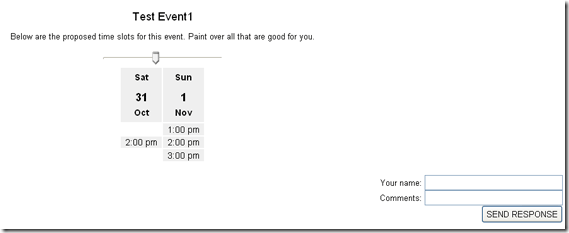
Oma küsitluse tulemuste kontrollimiseks klõpsake nuppu sisestage tulemuste kood link avalehel. Sellel ekraanil saate sisestada oma tulemuse koodi:
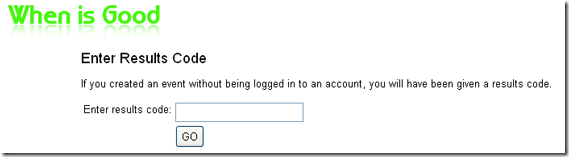
Ja nüüd see hetk, mida olete kõik oodanud ””.tulemused!
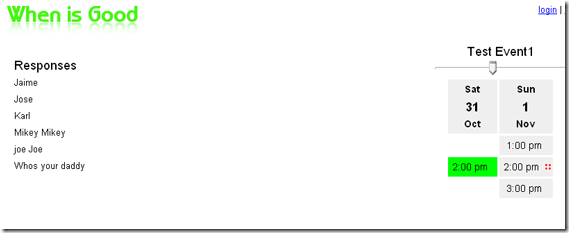
See on ekraan, mida peaksite lootma näha. Saate selle, kui üks objekt sobib kõigi vastajate vahel. Kui ei, näete midagi sellist (tõenäolisemalt) järgmist:
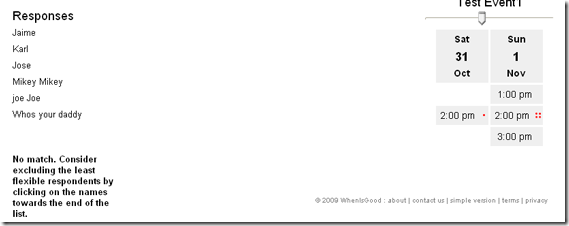
Õnne kohtumisel! Kas kasutate paremat tasuta koosolekute ajakava? Meile meeldiks sellest kommentaarides kuulda!
Kui on hea
Karl L. Gechlik siin AskTheAdmin.com-ist, tehes iganädalast külaliste blogimiskohta meie uutele leitud sõpradele saidil MakeUseOf.com. Ma juhin oma konsultatsioonifirmat, haldan AskTheAdmin.com ja töötan kogu süsteemis 9 kuni 5 tööd Wall Streetil süsteemiadministraatorina.

